كيفية العثور على أول قيمة لا تساوي قيمة معينة مثل 0 في Excel؟

في Excel، قد تكون هناك أوقات تحتاج فيها إلى العثور على أول قيمة في عمود لا تساوي قيمة محددة، مثل 0. يمكن أن يكون التحقق اليدوي من كل خلية أمرًا مملًا، خاصة مع البيانات الكبيرة. لحسن الحظ، يوفر Excel عدة طرق لتبسيط هذه المهمة، بما في ذلك استخدام الصيغ، التنسيق الشرطي، أو أدوات الجهات الخارجية مثل Kutools لـ Excel. سيرشدك هذا الدليل حول كيفية تحديد هذه القيم بفعالية باستخدام تعليمات خطوة بخطوة.
العثور على أول قيمة لا تساوي قيمة محددة باستخدام صيغةالعثور على القيم التي لا تساوي قيمة محددة باستخدام التنسيق الشرطي
العثور على القيم التي لا تساوي قيمة محددة باستخدام Kutools لـ Excel
العثور على أول قيمة لا تساوي قيمة محددة باستخدام صيغة
للعثور على أول قيمة لا تساوي قيمة محددة، يمكنك إنشاء عمود مساعد بصيغة لتحديد هذه الخلايا.
1. حدد خلية مجاورة للعمود الذي تريد العثور فيه على القيمة، واكتب الصيغة =IF(A1=0,"يساوي","لا يساوي")، واضغط Enter، واسحب مقبض التعبئة لأسفل لتطبيق الصيغة على الخلايا الأخرى.
في الصيغة، 0 هو القيمة التي تريد العثور على الخلية التي لا تساويها، ويمكنك تغييره حسب الحاجة.
العثور على القيم التي لا تساوي قيمة محددة باستخدام التنسيق الشرطي
مع وظيفة التنسيق الشرطي، يمكنك بسرعة تسليط الضوء على الخلايا التي لا تساوي قيمة محددة.
1. حدد الخلايا التي تستخدمها، انقر فوق Home > Conditional Formatting > New Rule. شاهد لقطة الشاشة:
2. في New Formatting Rule الحوار، انقر فوق تنسيق فقط الخلايا التي تحتوي على من حدد نوع القاعدة القسم، حدد قيمة الخلية, غير مساوٍ لـ من قوائم السحب في تنسيق فقط الخلايا مع القسم، ثم اكتب الصفر في مربع النص.
3. انقر فوق Format، في Format Cells الحوار، تحت Fill التبويب، حدد لونًا لتسليط الضوء على الخلايا.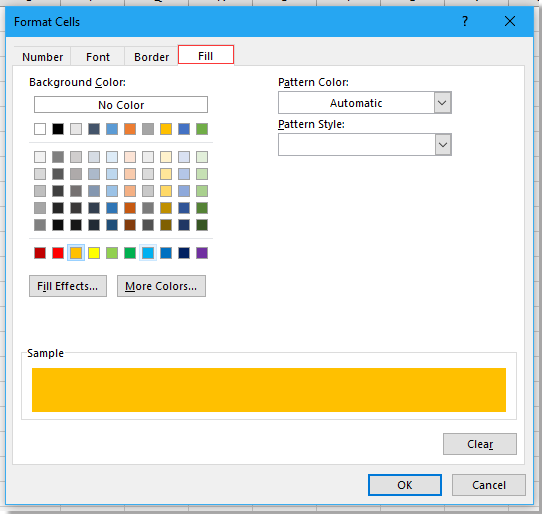
4. انقر فوق OK > OK لإغلاق الحوار، وبعد ذلك سيتم تسليط الضوء على الخلايا التي لا تساوي الصفر بلون الخلفية المحدد.
العثور على القيم التي لا تساوي قيمة محددة باستخدام Kutools لـ Excel
إذا كنت ترغب في التعديل بالجملة أو تحديد مواقع القيم التي لا تساوي قيمة معينة، يمكنك استخدام أداة تحديد الخلايا المحددة الخاصة بـ Kutools لـ Excel.
1. حدد الخلايا التي تستخدمها، وانقر فوق Kutools > Select > Select Specific Cells.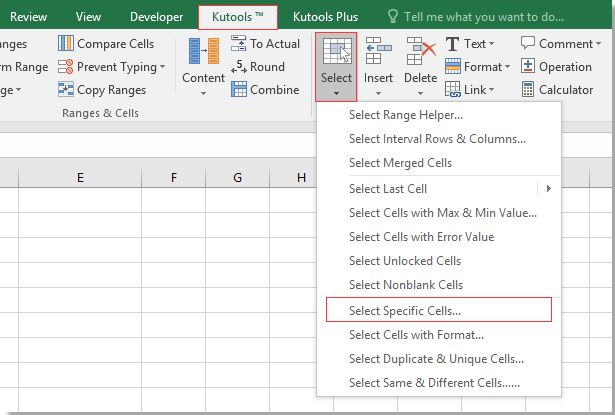
2. في الحوار المنبثق، تحقق من نوع التحديد كما تحتاج، وفي Specify type قائمة السحب، اختر Does not equal، واكتب الصفر في مربع النص التالي.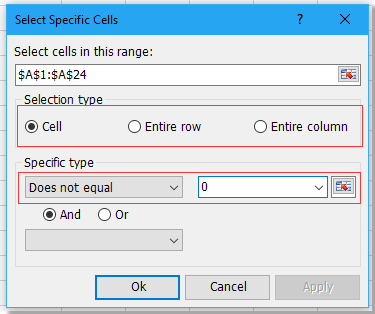
3. انقر فوق Ok، سيظهر مربع حوار ينبهك بعدد الخلايا التي تم تحديدها.
4. انقر فوق OK، الآن يتم تحديد جميع الخلايا التي لا تساوي 0، ويمكنك حذفها، تعديلها، أو إضافة لون إليها حسب الحاجة.
Kutools لـ Excel - قم بتعزيز Excel بأكثر من 300 أدوات أساسية. استمتع بميزات ذكاء اصطناعي مجانية بشكل دائم! احصل عليه الآن
عرض توضيحي: تحديد الخلايا المحددة باستخدام Kutools لـ Excel
أفضل أدوات الإنتاجية لمكتب العمل
عزز مهاراتك في Excel باستخدام Kutools لـ Excel، واختبر كفاءة غير مسبوقة. Kutools لـ Excel يوفر أكثر من300 ميزة متقدمة لزيادة الإنتاجية وتوفير وقت الحفظ. انقر هنا للحصول على الميزة الأكثر أهمية بالنسبة لك...
Office Tab يجلب واجهة التبويب إلى Office ويجعل عملك أسهل بكثير
- تفعيل تحرير وقراءة عبر التبويبات في Word، Excel، PowerPoint، Publisher، Access، Visio وProject.
- افتح وأنشئ عدة مستندات في تبويبات جديدة في نفس النافذة، بدلاً من نوافذ مستقلة.
- يزيد إنتاجيتك بنسبة50%، ويقلل مئات النقرات اليومية من الفأرة!
جميع إضافات Kutools. مثبت واحد
حزمة Kutools for Office تجمع بين إضافات Excel وWord وOutlook وPowerPoint إضافة إلى Office Tab Pro، وهي مثالية للفرق التي تعمل عبر تطبيقات Office.
- حزمة الكل في واحد — إضافات Excel وWord وOutlook وPowerPoint + Office Tab Pro
- مثبّت واحد، ترخيص واحد — إعداد في دقائق (جاهز لـ MSI)
- الأداء الأفضل معًا — إنتاجية مُبسطة عبر تطبيقات Office
- تجربة كاملة لمدة30 يومًا — بدون تسجيل، بدون بطاقة ائتمان
- قيمة رائعة — وفر مقارنة بشراء الإضافات بشكل منفرد